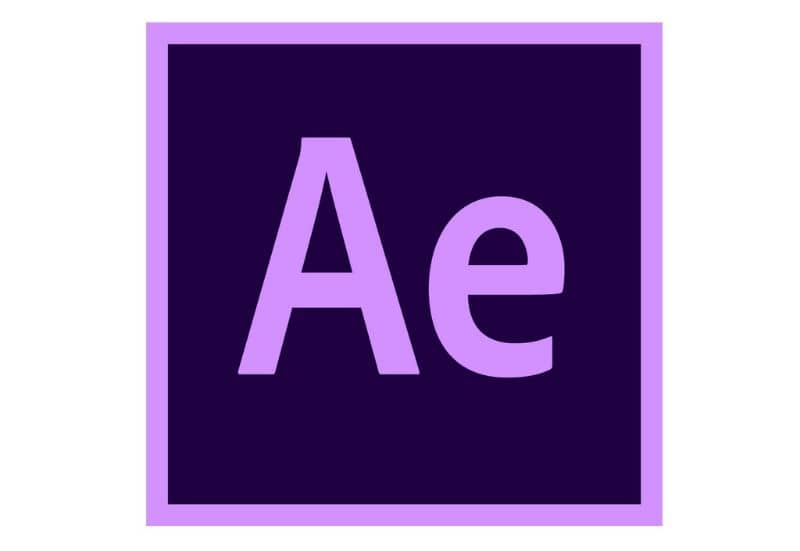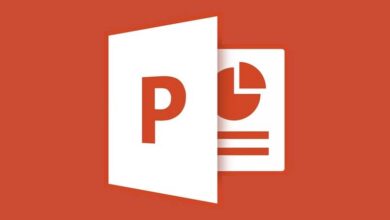كيفية استخدام منحنى السرعة للرسوم المتحركة في After Effects؟

التصميم السمعي البصري هو مجال مزدهر حاليًا. يمكننا أن نرى الرسوم المتحركة التي تدمج المؤثرات الخاصة التي يستخدمها خبراء الأفلام والفيديو على نطاق واسع. إذا كنت تقوم بإنشاء تركيبات رقمية وتتساءل عن كيفية استخدام منحنى السرعة للرسوم المتحركة في After Effects؟ هذه المقالة تقدم لك الحل.
كيفية استخدام منحنى السرعة للرسوم المتحركة في After Effects؟
After Effects هو برنامج قوي لتحرير مقاطع الفيديو والرسوم المتحركة يعتمد على استخدام وظائفه الخاصة والمكونات الإضافية التي طورتها شركات أخرى لإدارة ملفات الرسومات والفيديو. إنه تطبيق مثالي لخبراء ما بعد الإنتاج والمهنيين في عالم الرسوم المتحركة.
بعد ذلك، نوضح ما هو After Effects وكيفية استخدام منحنى السرعة للرسوم المتحركة في هذا التطبيق.
ما هو After Effects؟
After Effects هو تطبيق تم إنشاؤه بواسطة شركة Rhode Island Science and Art (الولايات المتحدة الأمريكية). ومع ذلك، بعد مرور عام، استحوذت عليها شركة Adobe Systems Incorporated. يُعرف التطبيق حاليًا باسم Adobe After Effects (AE) .
ما هو After Effects ل؟
يتم استخدام Adobe After Effects لإنشاء وتأليف رسومات احترافية باستخدام الحركات والمؤثرات الخاصة. إنه يعمل كبرنامج لتحرير الفيديو ولذلك تم استخدامه على نطاق واسع في إنتاج الأفلام المتطورة. باستخدام هذا التطبيق، من الممكن تسريع أو إبطاء مقاطع الفيديو، بالإضافة إلى إنشاء رسوم متحركة للشعار أو تطبيق مواد على النصوص.
كيف يعمل برنامج After Effects؟
يحتوي After Effects على تأثيرات بصرية ورسومات متحركة وتحرير غير خطي (التصميم السمعي البصري) باستخدام نظام طبقات Adobe. يستطيع رسامو الرسوم المتحركة والمصممون تسريع مقطع الفيديو أو إبطائه، وتحريكه، وإنشاء عناوين وائتمانات متحركة، وإنشاء تأثيرات نارية، وتغيير الألوان، وتحريك المساحات ثنائية وثلاثية الأبعاد.
لاستخدام منحنى السرعة للرسوم المتحركة في After Effects
بمجرد أن تتعلم كيفية إنشاء الرسوم المتحركة في After Effects، فمن الجيد الاستفادة من محرر الرسومات لضبط معدل الزيادة أو سرعة عملك. يمكنك أيضًا إجراء تعديلات على السرعة من خلال خصائص خاصة في لوحة التركيب أو الطبقة.
كيف يعمل الرسم البياني للسرعة؟
يسمح لك الرسم البياني للسرعة بتعديل التغييرات بمرور الوقت من المحرر. يقوم هذا الرسم البياني بإنشاء معلومات ويراقب أيضًا قيمة ومعدل التغير لجميع القيم المكانية والزمانية لكل إطار يشكل جزءًا من التركيب.
على الرسم البياني للسرعة، يمكنك تصور التغيرات في الارتفاع التي تعكس التغيرات في السرعة. يعكس وجود قيم المستوى سرعة ثابتة، بينما تشير القيم الأعلى إلى سرعة أعلى.
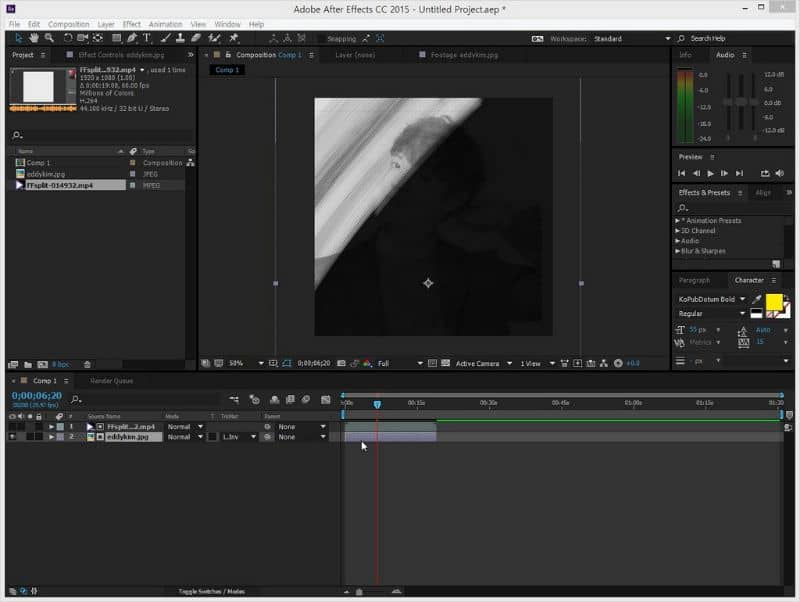
كيفية الوصول إلى الرسم البياني للسرعة؟
لتتمكن من استخدام الرسم البياني للسلامة، يجب عليك تحديد خيار “تحرير الرسوم البيانية للسرعة” في قائمة “اختيار نوع الرسم البياني” .
من خلال زيادة أو تقليل الرسم البياني للسرعة، يمكنك التحكم في مدى سرعة أو بطء تغير القيمة بين كل إطار رئيسي.
بالإضافة إلى ذلك، يمكنك التحكم في قيم التكبير/التصغير والإخراج للإطار الرئيسي (معًا أو بشكل منفصل)، وكذلك التأثير على السرعة باستخدام عناصر التحكم (اليمين واليسار).
استخدم الرسم البياني للسرعة للرسوم المتحركة After Effects
للتحكم في السرعة من الرسم البياني، حدد موقع لوحة “المخطط الزمني” وقم بتوسيع مخطط الإطار الذي تريد استخدامه. اضغط على “محرر المخططات” ، ثم حدد “تحرير مخطط السرعة” من قائمة “اختيار النوع” و”خيارات المخطط”. ثم استخدم أداة “التحديد”، وانقر على الإطار الذي ستستخدمه.
إذا كنت تريد التحكم في اتجاه الانقسام (الوارد والصادر)، فاضغط على مفتاح “Alt” وانقر فوق عنصر تحكم منفصل. من ناحية أخرى، لتجميع عناصر التحكم في الاتجاه، اضغط على مفتاح “Alt” وانقر على عنصر التحكم في القطع حتى يتم تحديد عنصر تحكم آخر. أخيرًا، يمكنك إجراء الترتيبات النهائية لإضفاء الحيوية والحركة على صورتك وإكمال مشروع الرسوم المتحركة الخاص بك بطريقة احترافية.